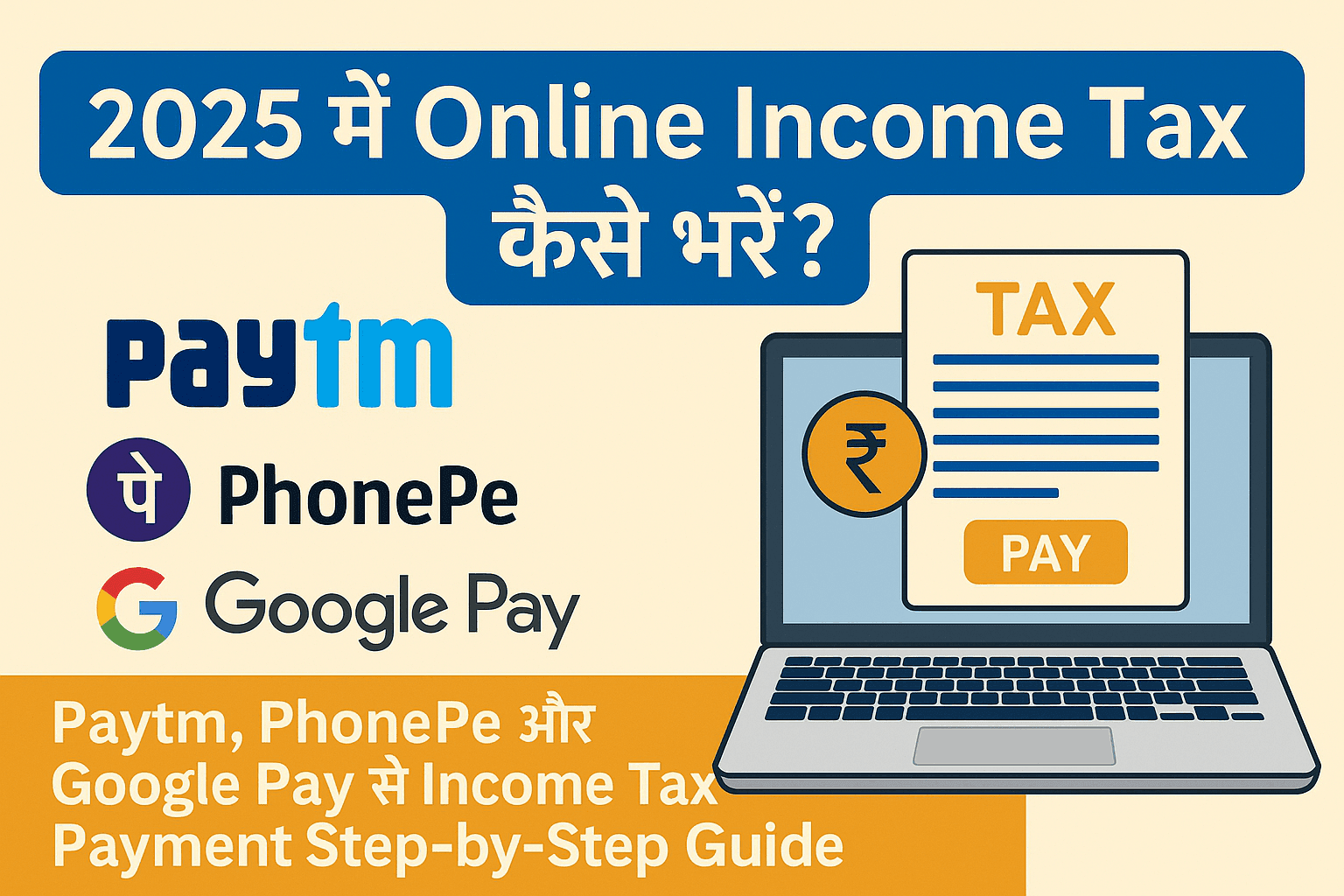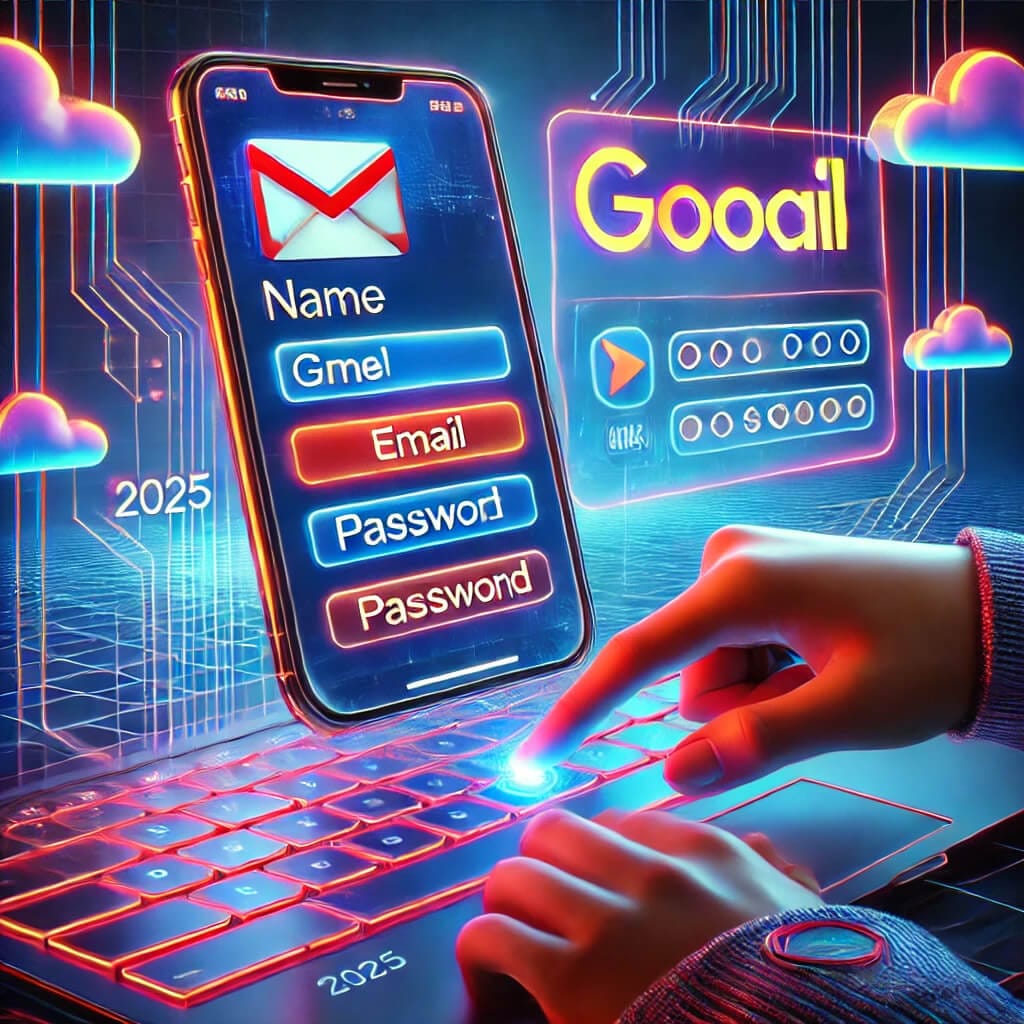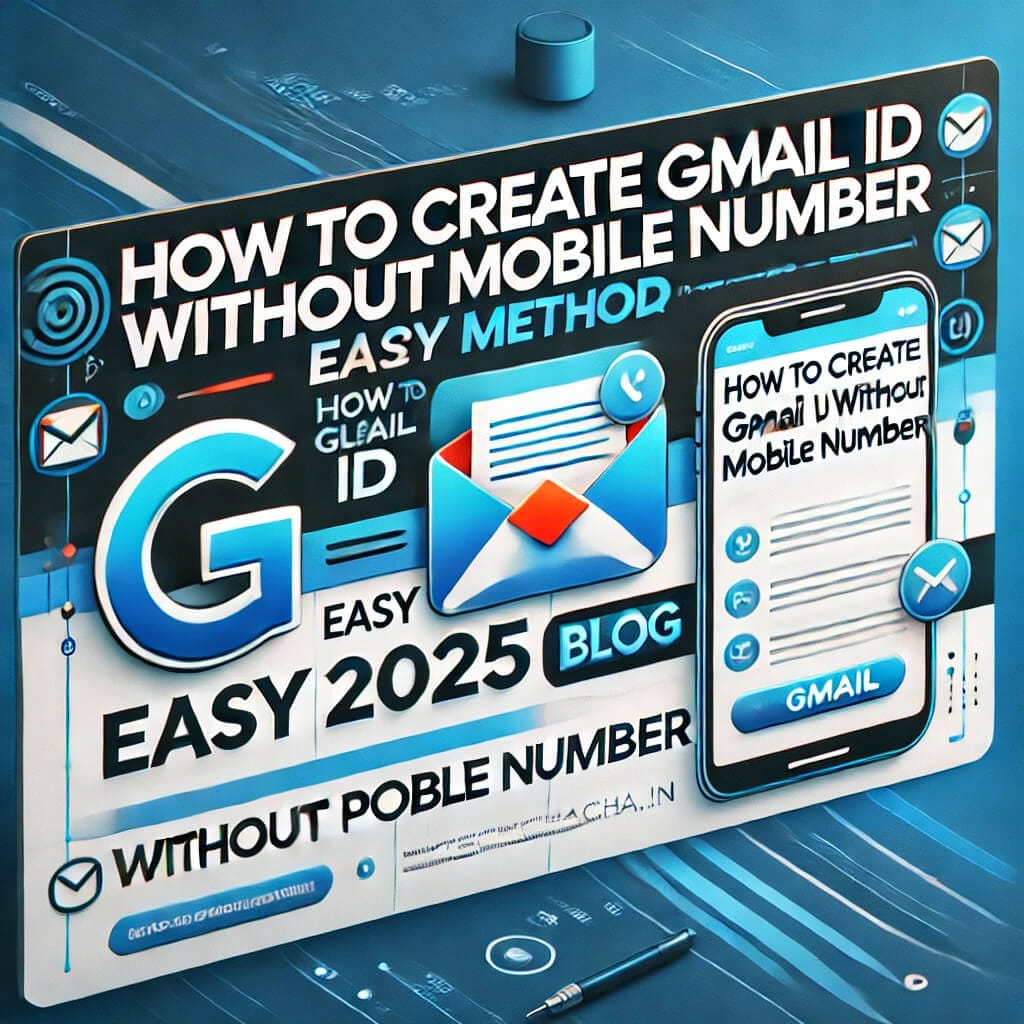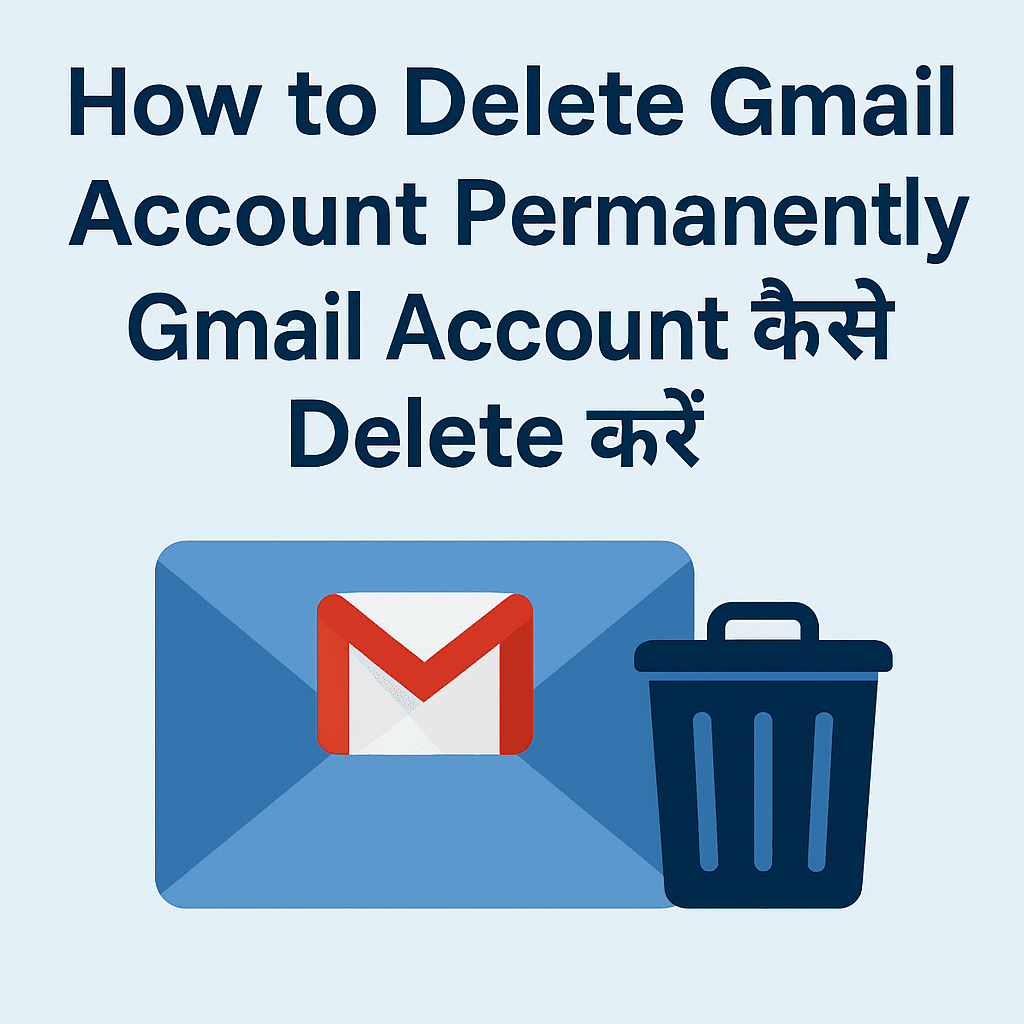Gmail Password कैसे reset करें?
Gmail आज के दौर में सबसे ज़रूरी Digital Tools में से एक है। अगर आपने अपना Gmail Password Forgot हो गया हैं या कोई दूसरा security कारण है, तो यह जानना बहुत जरूरी हो जाता है कि How to Reset Gmail Account Password | Recover Gmail Password | Forgot Gmail Password Solution क्या है और कैसे किया जाता है। इस लेख में हम हर छोटे-बड़े पहलू को विस्तार से समझेंगे।
क्या आप Gmail Password भूल गए? सबसे पहले क्या करें
कभी-कभी दिमाग से नाम या नंबर तो भूल सकते हैं, लेकिन Email का Password Forgot हो जाए तो थोड़ी परेशानी खड़ी कर सकता है। हालांकि, घबराने की ज़रूरत नहीं है।
सामान्य कारण:
लंबे समय से Login न करना
Password Save न करना
Device Change ना करना
संकेत जो बताते हैं कि Password भूल गए हैं:
“Incorrect Password” मैसेज आना
लॉगिन करने पर Google का सिक्योरिटी अलर्ट आना
OTP या रिकवरी ईमेल की मांग
Password Reset करने के लिए आवश्यक जानकारी
Google आपके खाते की सुरक्षा सुनिश्चित करने के लिए कुछ जानकारियाँ माँगता है।
आवश्यक जानकारियाँ:
Recovery Email – जो Account Set करते समय जोड़ा गया था।
Mobile Number – OTP प्राप्त करने के लिए।
Security Questions – जैसे “आपका पहला स्कूल कौन-सा था?”
यह जानकारियाँ आपके account को पुनः एक्सेस दिलाने में मदद करती हैं।
Mobile से Gmail Password Reset कैसे करें
Mobile पर Password Reset करना आसान और तेज़ होता है। चलिए Android और iPhone दोनों के लिए Steps समझते हैं।
आप अपनी Gmail id का password भूल गए हैं या Password Recovery या Password Reset करने की कोशिश के बाद भी समस्या का समाधान नहीं हुआ है तो नीचे दिया गया Video सभी समस्याओं के समाधान के लिए जरूर देखें। ⇓
Android Phone पर:
Gmail ऐप खोलें
Login Screen पर “Forgot Password?” पर Tap करें
OTP या Recovery Option चुनें
New Password Set करें
iPhone पर:
Safari या Chrome में Gmail Login Page Open करें
“Forgot Password?” पर Tap करें
Recovery Email या Mobile Number Enter करें
नया Password बनाएं
Computer से Gmail Password Reset करने की प्रक्रिया
Chrome ब्राउज़र में:
https://accounts.google.com पर जाएँ
Email input करें, फिर “Forgot Password?” पर click करें
Google के instructions का पालन करें
सफलतापूर्वक password reset करें

Other Browser विकल्प:
Microsoft Edge, Firefox आदि में भी यही प्रक्रिया लागू होती है।
जब आप Recovery Email या Number तक पहुंच न रखें
अगर आप अपने recovery email या mobile number तक अब पहुँच नहीं रखते, तब भी Google आपको password reset करने का option देता है। यह थोड़ा चुनौतीपूर्ण हो सकता है लेकिन असंभव नहीं।
वैकल्पिक विकल्प:
- पिछला पासवर्ड याद है? Google कभी-कभी आपसे हाल का कोई Old Password पूछ सकता है।
- कब आपने खाता बनाया था? लगभग तारीख डालना मदद कर सकता है।
- आप किन सेवाओं का उपयोग करते हैं? जैसे कि Google Drive, YouTube, आदि।
Google सहायता से संपर्क करें:
आप Google Account Recovery Page से रिकवरी फॉर्म भर सकते हैं और अधिक जानकारी प्रदान कर सकते हैं।
Two-Factor Authentication सक्षम है? Forgot Gmail Password Reset कैसे करें
यदि आपने Two-Factor Authentication (2FA) चालू किया है, तो Forgot Gmail Password Reset करने के लिए आपको एक अतिरिक्त steps से गुजरना पड़ेगा।
OTP विकल्प:
- Login के दौरान “Forgot Password” चुनें
- OTP आपके registered number या Gmail app पर भेजा जाएगा
- OTP दर्ज कर password बदलें
Backup Code:
यदि OTP नहीं मिल रहा, तो आप पहले से save किया गया Backup Code इस्तेमाल कर सकते हैं। यह कोड आपको 2FA सेट करते समय Google द्वारा दिया जाता है।
Security के लिए password कैसे strong बनाएं
Strong Password न केवल आपके खाते को हैकिंग से बचाते हैं, बल्कि भविष्य में Password Forgot की संभावना भी कम करते हैं।
Password Manager का User करें:
आप Google Password Manager, LastPass, या 1Password जैसे tool का इस्तेमाल कर सकते हैं जो आपके पासवर्ड को सुरक्षित तरीके से सेव करते हैं।
Password Reset के बाद क्या करें। सुरक्षा के लिहाज से जरूरी कदम:
- सभी devices से Log Out करेंGoogle अकाउंट की Security Settings में जाएँ
- Recovery Email और Phone Number अपडेट करें
- Two-Factor Authentication enable करें
बार-बार Password Forgot Problem से कैसे बचें? Tips & Tricks:
- Password को किसी को न बताएं
- मजबूत लेकिन यादगार पासवर्ड रखें
- Monthly Reminder set करें पासवर्ड चेक के लिए
Important Tools:
- Google का Password Checkup टूल
- Browser में Password Save करने का विकल्प (सावधानी के साथ)
Office या School Account में Password Reset
अगर आपका Gmail अकाउंट G Suite या Google Workspace से जुड़ा है, तो Password Reset की प्रक्रिया थोड़ी अलग होती है।
क्या करें:
- अपने एडमिन (IT Department) से संपर्क करें
- Google Workspace Admin Console से पासवर्ड रीसेट किया जा सकता है
Password Reset में सामान्य समस्याएं और समाधान
| समस्या | समाधान |
|---|---|
| OTP नहीं आ रहा | नेटवर्क की जाँच करें, स्पैम फोल्डर देखें |
| Google पहचान नहीं पा रहा | सही जानकारी दें, अधिक बार प्रयास न करें |
| पुराना पासवर्ड याद नहीं | अनुमानित तारीख डालें जब खाता बनाया था |
| रिकवरी ईमेल एक्सेस नहीं | वैकल्पिक जानकारी प्रदान करें |
Google Account Recovery Page का उपयोग कैसे करें
ईमेल दर्ज करें और “Next” पर क्लिक करें
निर्देशों के अनुसार विकल्प चुनें – OTP, पुराने पासवर्ड, या अकाउंट एक्टिविटी के ज़रिए
सफलतापूर्वक नया पासवर्ड बनाएं
Gmail Account Lock हो गया? अब क्या करें
टिप्स:
बार-बार प्रयास न करें, कुछ समय बाद पुनः प्रयास करें
“Try another way” विकल्प का उपयोग करें
वैकल्पिक ईमेल से Google Support को विवरण भेजें
Password Reset का time और प्रक्रिया की सीमा
आप दिन में कई बार प्रयास कर सकते हैं, लेकिन बार-बार गलत प्रयास पर अस्थायी लॉक हो सकता है
आम तौर पर 24 घंटे में लॉक खुल जाता है
Useful Tools & Links
| टूल/लिंक | उद्देश्य |
|---|---|
| Google Account Recovery | पासवर्ड रीसेट के लिए |
| Google Password Manager | पासवर्ड सेव और मैनेज करने के लिए |
| 2FA Settings | टू-फैक्टर ऑथेंटिकेशन सेट करने के लिए |
निष्कर्ष
अब आप जान गए हैं कि How to Reset Gmail Account Password | Recover Gmail Password | Forgot Gmail Password Solution के लिए क्या-क्या जरूरी स्टेप्स होते हैं। चाहे मोबाइल से करें या कंप्यूटर से, रिकवरी विकल्प न हो या टू-फैक्टर ऑथेंटिकेशन एक्टिव हो – हर स्थिति में समाधान मौजूद है।
अक्सर पूछे जाने वाले प्रश्न (FAQs)
1. क्या बिना OTP के Gmail Password बदला जा सकता है?
हाँ, यदि आपके पास पुराने Password या अन्य पहचान की जानकारी है।
2. Password Reset के बाद क्या सभी devices से logout होना जरूरी है?
हां, इससे आपकी सुरक्षा बढ़ती है।
3. OTP नहीं आ रहा है, क्या करें?
Mobile Network और Spam Folder Check करें। अगर फिर भी न मिले, तो दूसरा विकल्प चुनें।
4. Password बार-बार भूल जाता हूँ, क्या उपाय है?
Password Manager का उपयोग करें और reminder set करें।
5. क्या G Suite accounts के लिए भी यही प्रक्रिया है?
नहीं, इसके लिए एडमिन से संपर्क करना होता है।
6. Two-Factor Authentication On है लेकिन Mobile खो गया, Password Change कैसे करें?
Backup Code या Recovery Email का प्रयोग करें।
नियमित जानकारी के लिए हमारे Facebook और YouTube Channel को नीचे दिए Icons पर क्लिक करके आज ही Subscribe करें और Comment Box मे Comment कर जरूर बताएं कि ये जानकारी आपको कैसी लगी?



![Google Input Tool Not Working in Windows 10/11? 2-Minute Fix in Hindi [2025 Guide]](https://techchacha.in/wp-content/uploads/2025/08/Google-Input-Tools.png)